
Úvod do sledovania matných efektov
Track Matte in After Effects je vrstva, ktorá dokáže riadiť nepriehľadnosť vrstvy bezprostredne pod ňou. Matná vrstva stopy je neviditeľná. Matný povrch stopy vytvára diery alebo medzery, cez ktoré je vidieť podkladová vrstva. Nie je to však to, čo robí maskovací nástroj? Áno a Nie. Čítajte ďalej, aby ste pochopili.
Rozdiely medzi maskou a stopou
- Kľúčový rozdiel medzi maskou a stopou je, že maska sa aplikuje priamo na vrstvu obsahujúcu video alebo obrázok a pri transformácii vrstvy sa transformuje. To znamená, že keď sa vrstva posúva alebo otáča alebo mení mierka, maska tiež prejde týmito zmenami.
- V podstate je matný vzor skôr ako stacionárna maska. Matný pás sa aplikuje skôr na kompozíciu ako na vrstvu. Veci sa pohybujú dovnútra a von z matného povrchu, zatiaľ čo matný povrch je sám pevne na svojom mieste.
- Masku je samozrejme možné vyrobiť aj ako kancelárske potreby pomocou prepracovaných metód na jej transformáciu tak, aby zmeny vykonané na vrstve ju neovplyvnili. Ale je to veľmi ťažkopádne. Matný pruh sa týmto krokom vyhýba.
- Ak sa však niekto rozhodne zámerne to urobiť, dá sa tiež transformovať mat.
Kde sa nachádza Track Matte?
- Track Matte sa nachádza v okne časovej osi, ako je to znázornené na obrázku.

- Ak tam nie je k dispozícii, možno budete musieť prepnúť podokno ovládacích prvkov prenosu v ľavom dolnom rohu časovej osi, ako je to znázornené na obrázku.

- Matný povrch stopy je k dispozícii iba pre spodnú vrstvu, tj je k dispozícii iba vtedy, ak je nad touto konkrétnou vrstvou vrstva. Dovoľte mi pridať k svojej skladbe 2 vrstvy a vysvetliť, čo som mal na mysli.
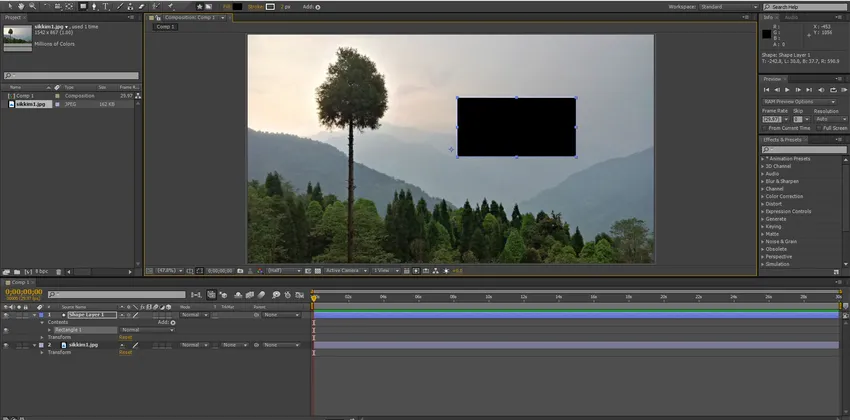
- Tu sa teraz objaví ponuka Track Matte (TrkMat) .
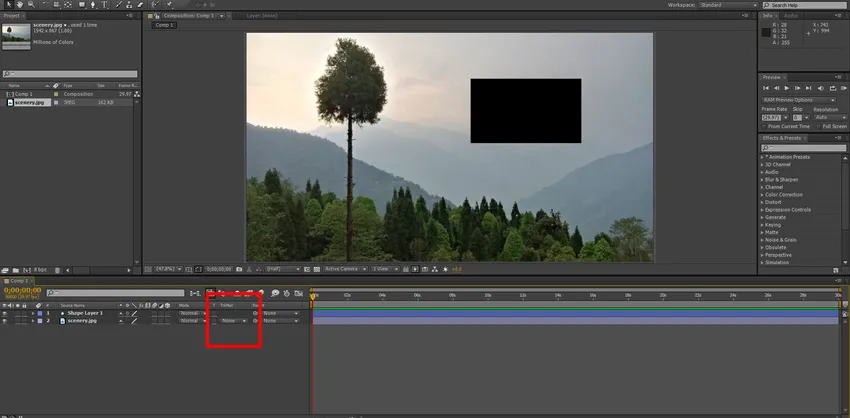
- Keď kliknete na malú šípku napravo od „Žiadne“, zobrazí sa rozbaľovacia ponuka so štyrmi možnosťami. Existujú dve možnosti s Alpha a dve s Lumou .
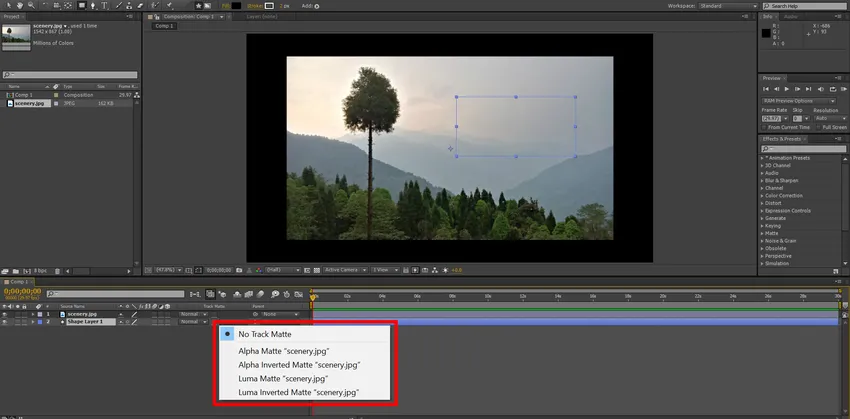
Použitie Alpha Matte
- Alfa označuje prítomnosť pixelov alebo nepriehľadnosť, zatiaľ čo Luma (skratka pre svietivosť) označuje informácie o jase. Vieme, že vrstva tvaru obsahuje čierny obdĺžnik. Ak kliknete na vrstvu Alpha Matte pre vrstvu scenérie, všimnite si, čo sa stane.
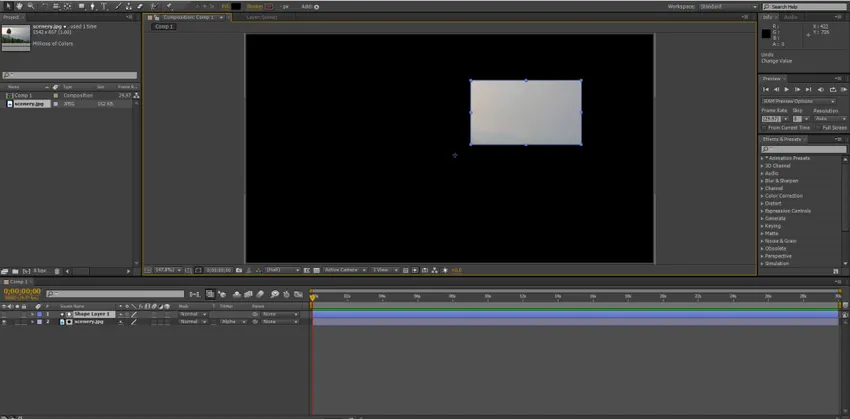
- Odhalí sa iba časť vrstvy scenérie s vrstvou tvaru. Pohybom po vrstve tvaru môžete odhaliť inú časť vrstvy pod ňou.
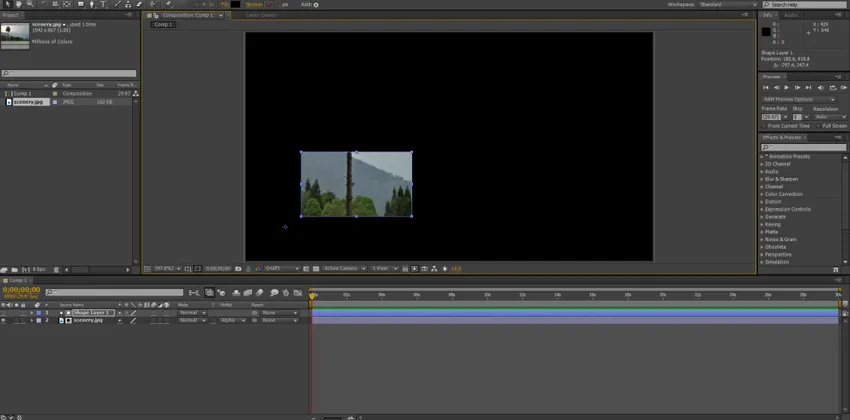
- Výstup sa nezmení, ani keď zmeníte farbu obdĺžnika na bielu alebo červenú alebo čokoľvek iné.

- Obrázok je uvedený nižšie.

Alpha invertovaný matný
Z bežného panela vyberte Alpha Invertovaný matný.

Ak namiesto Alpha sa rozhodnete ísť s matnou Alpha Inverted, scenérie sa zobrazí v oblastiach mimo vrstvy tvaru, ako je to znázornené nižšie.
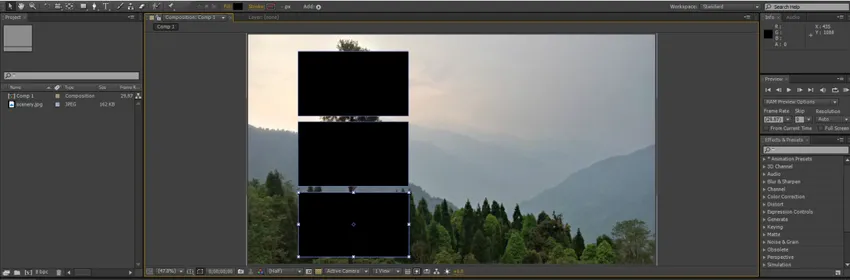
Kliknite na tlačidlo Prepnúť priehľadnú mriežku.
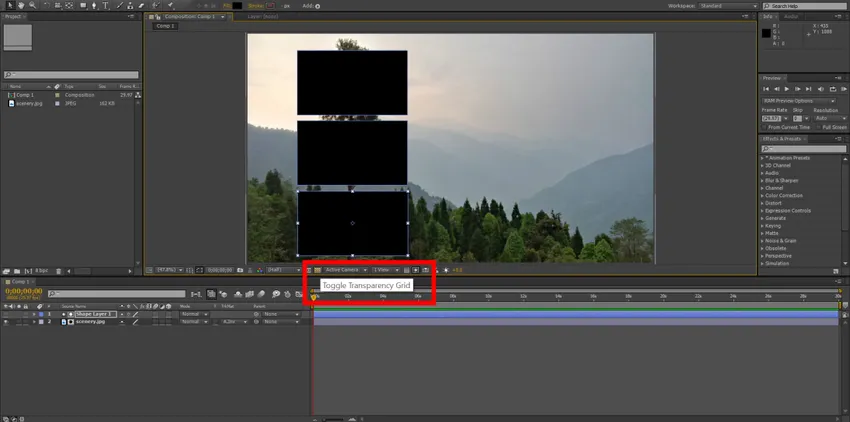
Priehľadné pozadie objasňuje, že čierne diery, ktoré ste videli predtým, získali farbu pozadia kompozície. Toto je možné v prípade potreby zmeniť výberom možnosti ponuky Nastavenie zloženia (Ponuka zloženia -> Nastavenie zloženia) (skratka je Ctrl + K).
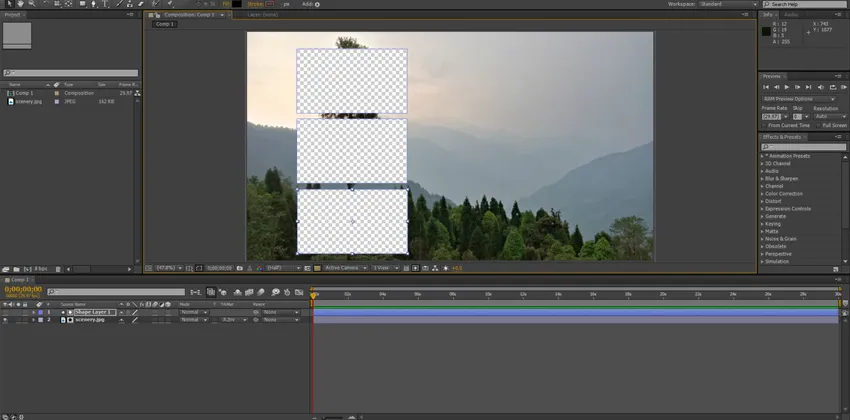
Luma Matte
- Teraz aplikujme Luma Matte na scenériu a uvidíme výstup. Informácie o svietivosti z tvarovej vrstvy sa použili na zobrazenie vrstvy scenérie. Ako vidíte, opacita sa mení s množstvom svetla prítomného vo vrstve tvaru.
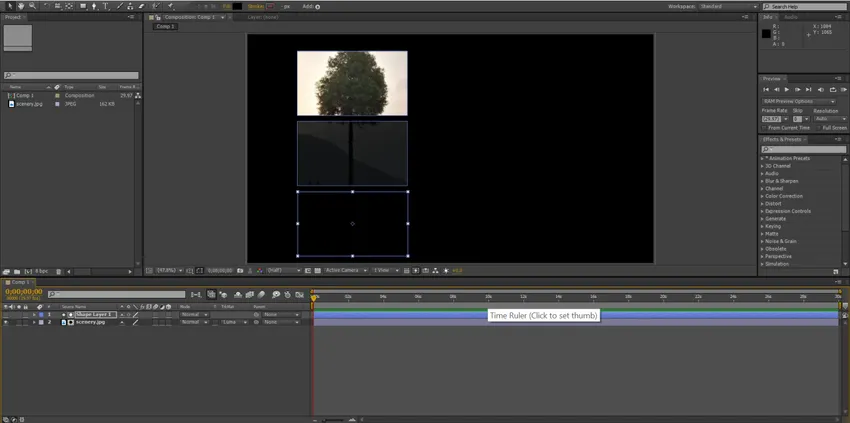
Preto je biela so 100% opacitou, čierna s 0% opacity a červená s opacity niekde medzi nimi.
Luma inverzný matný
- Luma Inverse Matte poskytuje presný opačný výsledok, ako je uvedené nižšie.

Použitie Track Matte
- Pozrime sa na niekoľko spôsobov, ako je možné Track Matte kreatívne použiť. Predpokladajme, že máte text, v ktorom chcete prehrať obrázok, grafiku alebo video.

Matný povrch skladby bude pre váš obrázok vynikať.

Môžete zmeniť písmo obrázka.
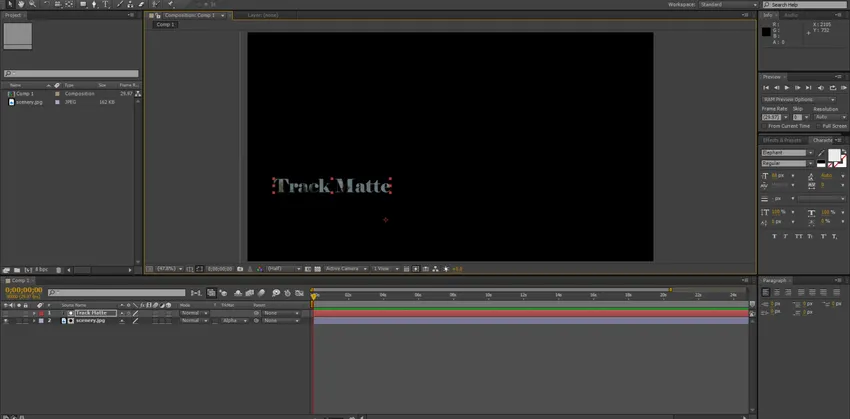
Môžete tiež zmeniť veľkosť alebo polohu podľa svojich potrieb.
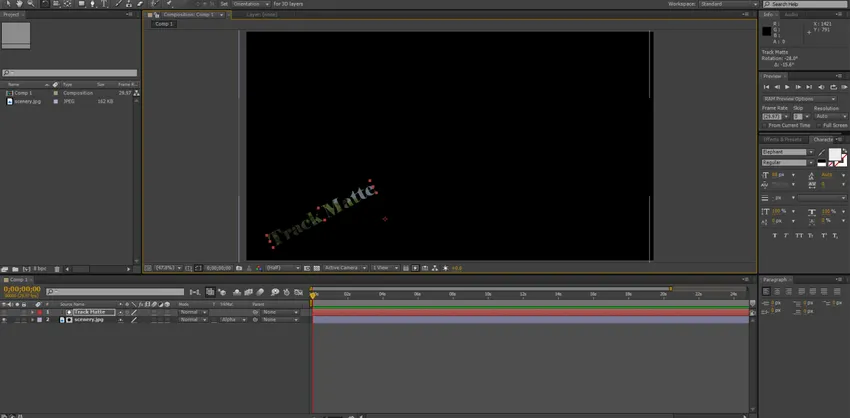
Keď používate Luma Mattes, môžete si pohrať s kontrastmi a odhaliť alebo skryť časti vrstvy. Toto funguje obzvlášť dobre pri používaní textúr.

Záverom je, že track matte je užitočnou funkciou v After Effects, ktorá pomôže návrhárom vytvoriť zaujímavú grafiku.
Odporúčané články
Toto je sprievodca, ako sledovať stopy po efektoch. Tu diskutujeme o rozdieloch medzi maskou a Track Matte spolu s jej rôznymi vlastnosťami a použitím Matte v After Effects. Viac informácií nájdete aj v ďalších súvisiacich článkoch -
- Poznajte dôležité nástroje v rámci After Effects
- Textové efekty v After Effects
- Ako aplikovať efekty v aplikácii Illustrator?
- Režimy prelínania v aplikácii Illustrator